[무료] 아이폰 iOS18 충전 문제 해결 방법 모음집
iOS 18로 업데이트했는데 과열 및 아이폰 충전되지 않음, 아이폰이 느리게 충전됨 등등 여러 가지 충전 문제가 발생하는 경우 너무 당황하셨나요?
Apple은 설정 앱의 배터리 옵션에 아이폰이 느리게 충전될 때 경고하는 새로운 기능을 도입되였는데 느리게 충전되는 기간이 지난 24시간 또는 10일 동안의 배터리 사용량 및 충전 내역에서 주황색 막대로 강조 표시됩니다.
만약 이러한 문제에 직면하셨다면 오늘의 글에서 아이폰의 여러 가지 iOS 18 충전 문제를 해결하는 방법 및 최대 전력으로 되돌릴 수 있는 효과적인 방법을 설명해 드리도록 하겠습니다
파트1:ios 18 업데이트 후 아이폰 충전되지 않음 원인
- 원인1: 휴대폰 백그라운드에서 앱을 새로 고침, 및 과도하게 작동하여 가열되면 충전에서 문제가 발생
- 원인2:일부 앱은 iOS 18에 완전히 준비되지 않아 휴대폰이 평소보다 더 열심히 작동
- 원인3: 충전 시그널 문제 업데이트후 충전 시그널이 제대로 인식 되지 않을 수 있음
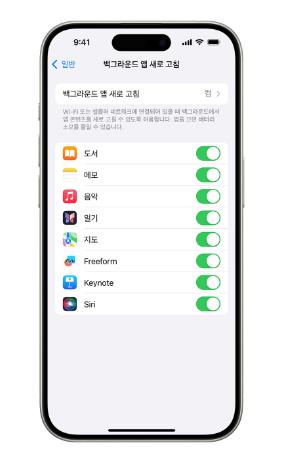
파트2:iOS 18 충전 문제 해결 방법 (7가지)
iOS 18이 새로 출시되었으므로 버그와 문제가 발생하는 것은 정상입니다. 이러한 문제는 흔히 두가지 경우인데요 첫번째 앱이 충돌하여 배터리가 빠르게 소모되거나 iOS 18 업데이트 후 아이폰이 충전되지 않는 것입니다.
방법1:아이폰 재시작
iOS 18로 업데이트한 후 아이폰에서 과열등 문제가 발생합니까? 재시작하면 충분히 문제를 해결할 수 있습니다. 기기를 재시작하면 사소한 오류를 해결하고 아이폰을 정상으로 사용하실 수 있습니다.
업데이트 후 아이폰 충전되지 않는 문제를 해결하는 방법은 다음과 같습니다.
iPhone 8 이상: 볼륨 높이기 버튼을 빠르게 누르고 놓은 다음 볼륨 낮추기 버튼을 빠르게 누르고 놓습니다. 마지막으로 Apple 로고가 나타날 때까지 측면 버튼을 길게 누릅니다.
iPhone 7/7 Plus: Apple 로고가 나타날 때까지 볼륨 낮추기 버튼과 측면 버튼을 동시에 길게 누릅니다.
iPhone 6s 및 이전 모델: Apple 로고가 나타날 때까지 홈 버튼과 전원 버튼을 동시에 길게 누릅니다.

방법2: ios 18 충전 오류 해결하는 가장 빠르고 쉬운 방법
iOS 18로 업데이트한 후에도 아이폰이 계속 과열되거나 충전되지 않으면 Tenorshare ReiBoot(테너쉐어 레이부트) 와 같은 애플 전문 수리 도구를 사용 해보실 수 있습니다 . 이 전문적인 iOS 시스템 복구 프로그램은 데이터 손실 위험 없이 배터리 과열을 포함한 아이폰 블랙아웃, 애플로고 무한로딩 등다양한 문제를 해결하도록 설계되었습니다.
사용자 친화적인 인터페이스와 효율적인 수리 프로세스로 전문 기술이 없는 사용자도 쉽게 이용할 수 있습니다.
ReiBoot 장점 및 주요 특징
- 데이터 손실 없음: Tenorshare ReiBoot은 데이터 손실 없이 iOS 시스템 문제를 해결하여 중요한 파일과 설정이 손상되지 않도록 보장합니다.
- 사용자 친화적인 인터페이스: 이 도구는 단순성을 염두에 두고 설계되어 기술적인 지식에 관계없이 누구나 쉽게 사용할 수 있습니다.
- 다양한 오류 해결: 복구 모드 루프, 다운그레이드 등 다양한 iOS 문제를 해결할 수 있습니다.
- 호환성: 최신 iOS 18을 포함한 모든 iOS 기기 및 버전을 지원합니다.
- 빠르고 효율적: 수리 프로세스가 빠르므로 곧바로 기기를 정상으로 되돌릴 수 있습니다.
Tenorshare ReiBoot for iOS의 복구절차
- 먼저 PC에 ReiBoot를 다운로드해 설치하고, 프로그램을 실행합니다. 이후 USB 케이블로 아이패드를 PC에 연결한 후 메인 화면에 있는 ‘복구모드’ 탭을 선택합니다. 작업을 원활하게 수행하려면 Apple 오리지널 라이트닝 USB 케이블을 사용하시는 것이 좋습니다.
- 두 가지 복구 옵션 중 “일반 복구(Standard Repair)”를 클릭합니다.
- 레이부트가 자동응로 기기를 인식하고 iOS 18 베타 업데이트를 위한 펌웨어 패키지를 제안할 것입니다. 이 과정에서 “다운로드(Download)를 클릭하고 펌웨어 다운로드를 시작합니다.
- 펌웨어 다운로드가 완료되면, "일반 복구 시작(Start Standard Repair)”을 클릭합니다.
- 몇 분 후 작업이 끝나면 “완료(Done)”를 클릭합니다.





방법3: 애플 정품 케이블 사용
Apple 기기에 맞지 않는 충전기를 사용하면 충전 문제가 발생할 수 있습니다. 정품 Apple 충전기나 인증된 타사 충전기로 전환하면 이러한 문제를 해결하는 데 도움이 될 수 있습니다.

1단계: Apple 인증 충전 케이블과 어댑터를 사용하고 있는지 확인하세요.
2단계: 현재 사용 중인 충전기가 손상되었거나 Apple 인증을 받지 않은 경우 애플 정품 충전기로 교체하세요.
3단계: 새로운 충전기를 아이폰에 꽂고 충전이 제대로 시작되는지 확인하세요.
방법4:아이폰 배터리 상태 확인
충전 효율성은 배터리 상태에 따라 크게 영향을 받을 수 있습니다. 배터리 상태를 확인하여 배터리를 교체해야 하는지 확인할 수 있습니다. 이 빠른 확인을 수행하여 배터리가 문제의 원인인지 확인할 수 있습니다.
1단계: 설정 열기: 아이폰에서 "설정"으로 이동하세요.
2단계: 배터리 선택 > "배터리 성능 상태"을 선택합니다.
3단계: "성능 최대치" 섹션을 확인하여 배터리를 교체하거나 유지 관리해야 하는지 확인하세요.
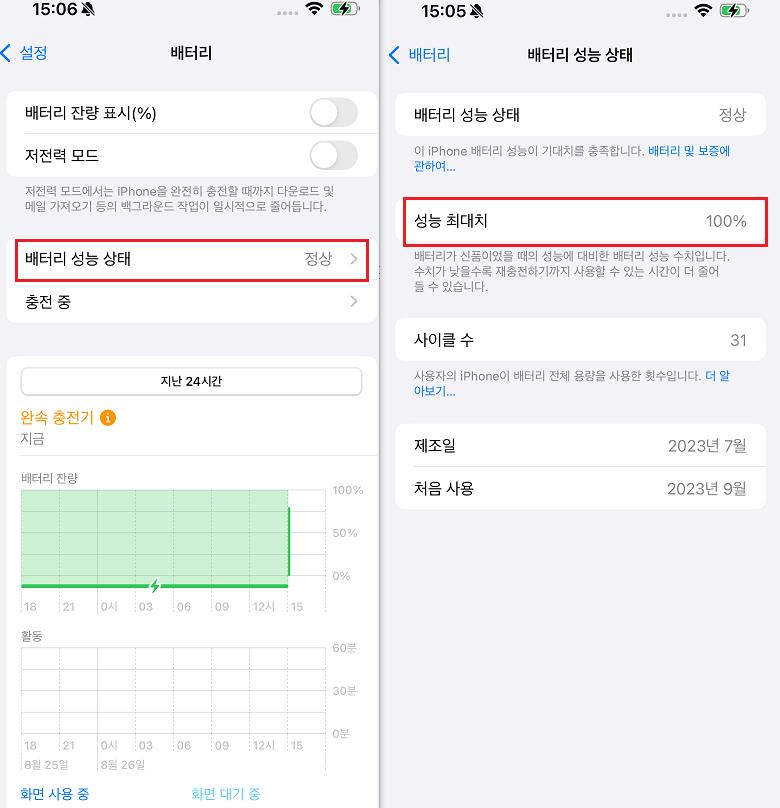
방법5:최적화된 배터리 충전 기능 끄기
iOS의 "최적화된 배터리 충전" 기능은 충전 일정을 파악하여 배터리 수명을 늘리는 것을 목표로 합니다. 그러나 특히 업데이트 후에는 이 기능이 정기적인 충전에 문제를 일으킬 수 있습니다. 비활성화하면 아이폰은 정상적으로 충전되고 아무런 변경 없이 충전될 수 있습니다.
1단계: 아이폰에서 "설정"으로 이동합니다. "배터리"를 클릭합니다.
2단계: "충전 중"을 클릭합니다.
3단계: "최적화된 배터리 충전"를 끕니다.
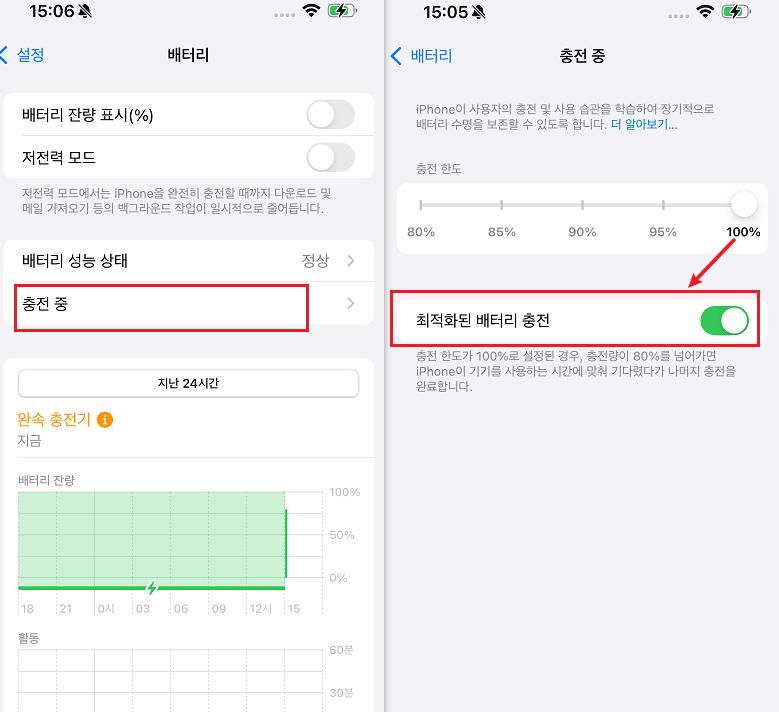
방법6:아이폰 모든 설정- 재설정
모든 설정을 재설정하여 데이터를 잃지 않고도iOS 18 충전되지 않는 것 그리고 비슷한 시스템 문제를 해결할 수 있습니다. 기기의 설정을 원래 구성으로 되돌리면 충전을 방해할 수 있는 모든 충돌이나 버그를 해결할 수 있습니다. iOS 18 업그레이드로 인해 아이폰이 제대로 충전되지 않는 경우 도움이 될 수 있는 간단한 수정 방법은 아래와 같습니다
1단계: 아이폰 설정에서 "일반"으로 이동합니다.
2단계: "일반"에서 "전송 또는 iphone 재설정"을 클릭합니다.
3단계: "재설정" > "모든 설정 재설정"을 선택하고 비번을 누릅니다

방법7:다음 ios 최신 버전으로 업데이트
최신 iOS 버전의 버그가 가끔 iOS 18이 충전되지 않는 원인이 될 수 있습니다. 이러한 문제는 일반적으로 다음 업데이트를 기다리면 해결될 수 있는데, Apple이 이후 버전에서 자주 변경 사항을 게시하기 때문입니다. 좋은 해결책 중 하나는 다음 iOS 업데이트를 기다리는 것입니다.
결론
이와같이 아이폰에서 iOS18 충전 문제가 있는 경우 실행 가능한 방법이 많습니다. 정품 및 인증된 Apple 충전기로 전환하든지, 배터리 상태를 확인하든지, 배터리 충전 최적화 기능을 비활성화하든, 모두 iOS 18 충전 문제를 해결할 수 있는 방법입니다
하지만 그중에서도 Tenorshare ReiBoot(테너쉐어 레이부트)사용을 적극 추천합니다. 이 프로그램은 전문적인 도구로써 데이터 손실을 일으키지 않고 충전 문제를 포함한 광범위한 iOS 시스템 문제를 해결할 수 있으며 사용자 친화적인 인터페이스와 효율적인 수리 프로세스는 iOS 18 충전 문제를 해결하기에 아주 적합합니다









